Napraw błąd aktualizacji systemu Windows 0x80248014
Ten post zawiera listę możliwych rozwiązań naprawy błędu Windows Update 0x80248014(Windows Update Error 0x80248014) . W przypadku wystąpienia tego błędu proces Windows Update zostaje zakończony, przez co użytkownik nie może zainstalować aktualizacji. Istnieje wiele przyczyn błędów Windows Update , takich jak niewystarczająca ilość miejsca na dysku, problemy z połączeniem internetowym, uszkodzone składniki Windows Update(Windows Update Components) itp.
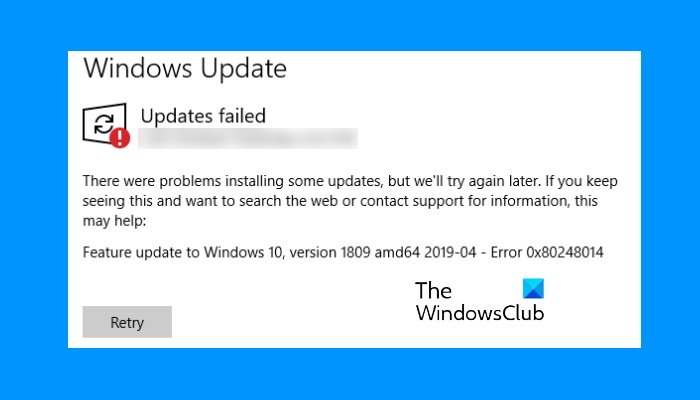
Jeśli ten błąd wystąpi w twoim systemie, zobaczysz następujący komunikat:
There were problems installing some updates, but we’ll try again later. If you keep seeing this and want to search the web or contact support for information, this may help:
Feature update to Windows 10, <version number> – Error 0x80248014
Co to jest błąd Windows Update 0x80248014(Windows Update Error 0x80248014) ?
0x80248014, WU_E_DS_UNKNOWNSERVICE, An operation did not complete because the service is not in the data store
Błąd 0x80248014 może wystąpić, jeśli plik systemowy Windows Update zniknął lub zostanie uszkodzony. Może również wystąpić, jeśli usługa Microsoft Update nie jest zarejestrowana.
Napraw błąd aktualizacji systemu Windows 0x80248014
Aby naprawić błąd Windows Update 0x80248014(Windows Update Error 0x80248014) , musisz wykonać następujące operacje:
- Uruchom narzędzie do rozwiązywania problemów z Windows Update
- Wyczyść zawartość folderów SoftwareDistribution i catroots2
- Uruchom DISM(Run DISM) , aby naprawić komponenty Windows Update
- Zresetuj składnik Windows Update.
- (Check Windows Update) Sprawdź stan usług (Services)Windows Update
- Zainstaluj Windows Update ręcznie.
1] Uruchom narzędzie do rozwiązywania problemów z Windows Update(Run Windows Update Troubleshooter)
Użyj narzędzia do rozwiązywania problemów z Windows Update firmy Microsoft . Resetuje ustawienia Windows Update(Windows Updates) do wartości domyślnych. Możesz także uruchomić narzędzie do rozwiązywania problemów online systemu Windows(Online Windows Troubleshooter) firmy Microsoft.
2] Wyczyść zawartość folderów SoftwareDistribution i catroots2
Możesz wyczyścić zawartość folderów SoftwareDistribution(clear the contents of the SoftwareDistribution) i catroots2(catroots2 folders) i sprawdzić, czy to ci pomoże.
3] Uruchom DISM(Run DISM) , aby naprawić komponenty Windows Update
Możesz także naprawić uszkodzone pliki systemowe Windows Update za pomocą (Windows Update)narzędzia DISM(DISM Tool) . Narzędzie Dism.exe(Dism.exe tool) może być używane w różnych sytuacjach, a jedną z nich jest naprawa uszkodzonych plików Windows Update . Pamiętaj, że musisz uruchomić inne polecenie, jeśli chcesz naprawić uszkodzone pliki systemowe Windows Update(Windows Update System Files) . Jeśli uruchomisz zwykłe polecenie /RestoreHealth , niekoniecznie pomoże.
DISM zastąpi potencjalnie uszkodzone lub brakujące pliki systemowe dobrymi. Jeśli jednak klient Windows Update jest już uszkodzony(Windows Update client is already broken) , zostanie wyświetlony monit o użycie działającej instalacji systemu Windows(Windows) jako źródła naprawy lub użycie folderu Windows side-by-side z udziału sieciowego jako źródła plików.
Zamiast tego będziesz musiał uruchomić następujące polecenie:
DISM.exe /Online /Cleanup-Image /RestoreHealth /Source:C:\RepairSource\Windows /LimitAccess

Tutaj musisz zastąpić symbol zastępczy C:\RepairSource\Windows lokalizacją źródła naprawy.
Po zakończeniu procesu DISM utworzy plik dziennika w %windir%/Logs/CBS/CBS.log i przechwyci wszelkie problemy znalezione lub naprawione przez narzędzie.
Mogą one pomóc w rozwiązaniu problemów, które mogą uniemożliwić instalację aktualizacji systemu Windows(Windows Updates) .
4] Zresetuj komponent Windows Update
Składnik Windows Update(Windows Update Component) jest niezbędnym elementem aktualizacji systemu Windows(Windows) . Jeśli podczas aktualizacji systemu Windows(Windows) wystąpi błąd, być może składnik Windows Update jest uszkodzony. (Windows Update Component)Sugerujemy zresetowanie składnika Windows Update(reset the Windows Update Component) i sprawdzenie, czy to pomaga. Ten skrypt PowerShell może również pomóc w zresetowaniu klienta Windows Update(PowerShell script can also help you Reset Windows Update Client) .
5] Sprawdź stan usług (Services)Windows Update(Check Windows Update)
Otwórz Menedżera usług Windows(Windows Services Manager) i sprawdź, czy usługi powiązane z(check the Windows Update related Services) Windows Update, takie jak Windows Update, Windows Update Medic , Update Orchestrator Services itp., nie są wyłączone.
Domyślna konfiguracja na samodzielnym komputerze z systemem Windows 10 jest następująca:
- Usługa Windows Update — ręczna(Windows Update Service – Manual) ( wyzwalana(Triggered) )
- Usługi(Services) Windows Update Medic – Instrukcja(– Manual)
- Usługi kryptograficzne – automatyczne
- Usługa inteligentnego transferu w tle — ręczna(Background Intelligent Transfer Service – Manual)
- Uruchamianie procesów serwera DCOM — automatyczne(DCOM Server Process Launcher – Automatic)
- Mapowanie punktów końcowych RPC — automatyczne
- Instalator Windows — Instrukcja.
Zapewni to dostępność wymaganych Usług.
Oprócz usługi bezpośredniej powinieneś znaleźć zależności usługi Windows Update(find the dependencies of Windows Update service) i upewnić się, czy są uruchomione, czy nie.
Aby rozpocząć, wyszukaj „usługi” w polu wyszukiwania paska zadań(Taskbar) i kliknij wynik wyszukiwania. Po otwarciu okna Usługi(Services) znajdź Windows Update , DCOM Server Process Launcher i RPC Endpoint Mapper . Sprawdź, czy działają, czy nie.

Jeśli nie, musisz uruchamiać te usługi jeden po drugim.
6) Zainstaluj ręcznie aktualizację okna
Wyszukaj w witrynie Microsoft Update Catalog(Microsoft Update Catalog website) poprawkę Windows Update, używając numeru (Windows Update)KB aktualizacji(Update KB) , i pobierz jej autonomiczny instalator. Teraz nałóż łatkę ręcznie. Wyszukaj(Search) tylko numer; nie dołączaj KB.
Mam nadzieję że to pomoże.
Jak naprawić błąd aktualizacji (Update)systemu Windows 10(Windows 10) ?
Istnieje wiele przyczyn błędów aktualizacji i instalacji systemu Windows(Windows update and installation errors) . Podajemy tutaj kilka ogólnych rozwiązań, które możesz spróbować naprawić błędy aktualizacji systemu Windows(general solutions that you can try to fix Windows update errors) .
- Zwolnij miejsce na dysku(Free up the disk space) : jeśli masz mało miejsca na dysku, możesz napotkać kilka błędów aktualizacji systemu Windows . (Windows)Aby rozwiązać ten problem, musisz zwolnić trochę miejsca, usuwając niechciane pliki i odinstalowując niepotrzebne programy. Jeśli wszystkie pliki są dla Ciebie ważne, możesz spróbować przesłać niektóre z nich do pamięci w chmurze, takiej jak Dysk Google(Google Drive) , OneDrive itp., lub przenieść je na zewnętrzne urządzenie pamięci masowej.
- Uruchom narzędzie do rozwiązywania problemów z Windows Update(Run Windows Update Troubleshooter) : To narzędzie firmy Microsoft może ci pomóc w większości przypadków.
- Wyłącz program antywirusowy(Turn off antivirus) : Czasami program antywirusowy blokuje aktualizację systemu Windows . (Windows)W takim przypadku podczas aktualizacji należy wyłączyć program antywirusowy.
Jak ręcznie uruchomić usługę Windows Update ?
Aby ręcznie zaktualizować system Windows(Windows) , najpierw otwórz aplikację Ustawienia(Settings) , a następnie przejdź do Update & Security > Windows Update . Teraz kliknij Sprawdź aktualizacje(Check for updates)(Check for updates) . Poczekaj(Wait) , aż system Windows(Windows) sprawdzi dostępność aktualizacji z serwera Microsoft(Microsoft Server) . Jeśli jakakolwiek aktualizacja jest dostępna, zobaczysz łącze Pobierz i zainstaluj teraz(Download and install now) . Kliknij(Click) go, aby ręcznie zainstalować aktualizację.
Otóż to.
Related posts
Napraw błąd aktualizacji systemu Windows 10 0x800703F1
Napraw błąd Windows Update C8000266?
Napraw błąd aktualizacji systemu Windows 0x80070005
Jak naprawić błąd Windows Update 0xc1900201
Jak naprawić kod błędu Windows Update 80244010?
Napraw błąd Windows Update 0x80246010 w systemie Windows 10
Napraw błąd Windows Update 0xc0020036 w systemie Windows 10
Napraw błędy Windows Update za pomocą internetowego narzędzia do rozwiązywania problemów firmy Microsoft
Napraw błąd aktualizacji systemu Windows 0x8007010b
Jak naprawić kod błędu Windows Update 0x80070012?
Napraw błąd aktualizacji systemu Windows 0x800F0825
Przycisk Napraw problemy na stronie Windows Update
Napraw błąd Windows Update 0x80070bc2 w systemie Windows 11/10
Napraw błąd aktualizacji systemu Windows 0x80240035
Napraw błąd aktualizacji systemu Windows 10 0xc1900104 podczas instalacji aktualizacji funkcji
Napraw błąd Windows Update 0x80072EE2
Napraw błąd aktualizacji systemu Windows 0x800f08a
Napraw błąd aktualizacji systemu Windows 0x800f020b
Napraw błąd Windows Update 0x80240023 w systemie Windows 11/10
Napraw kod błędu usługi aktualizacji systemu Windows Server 0x80072EE6
